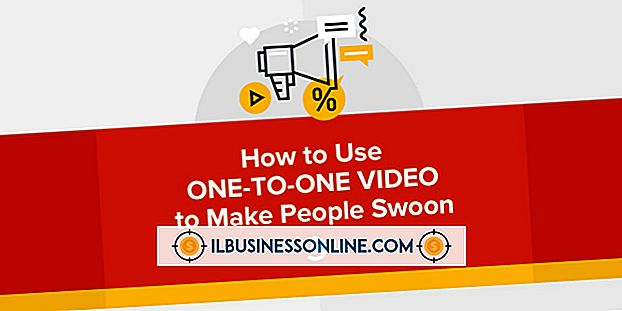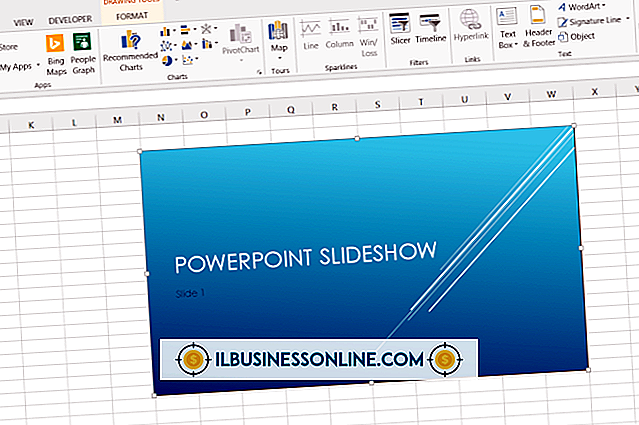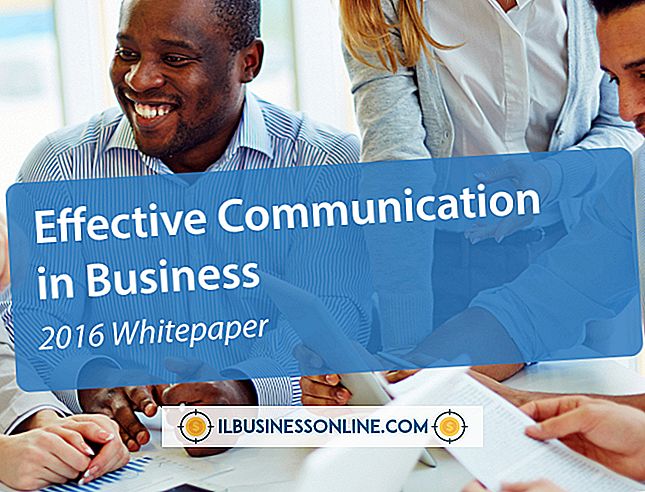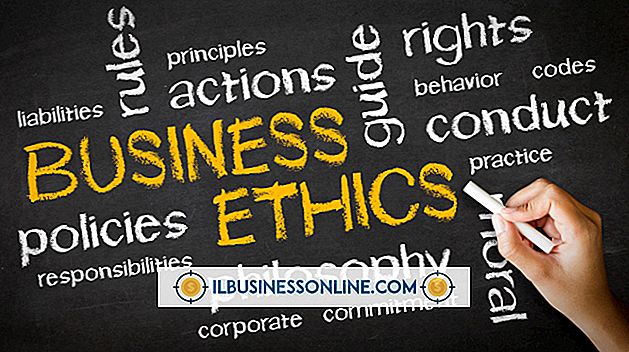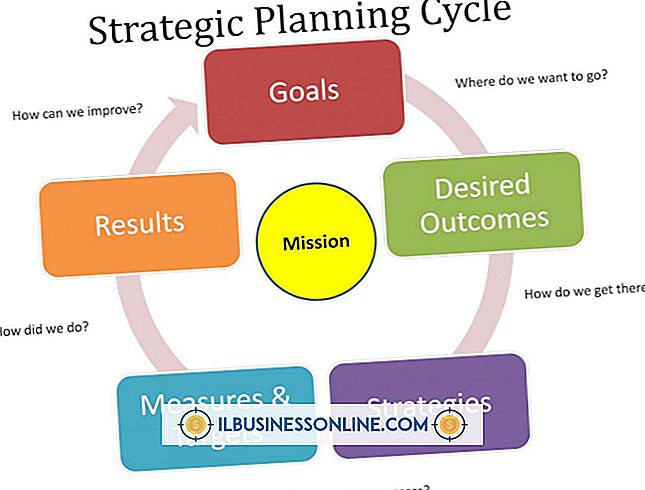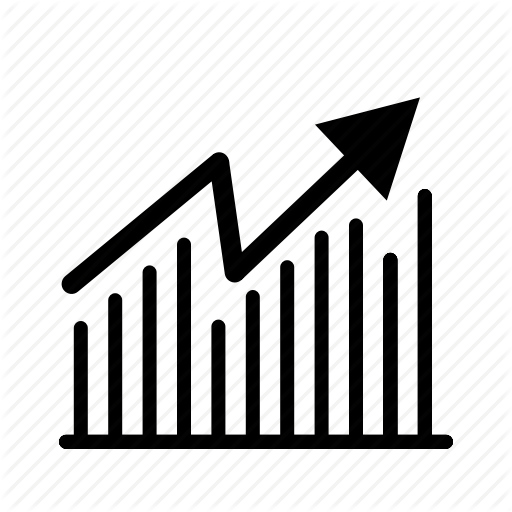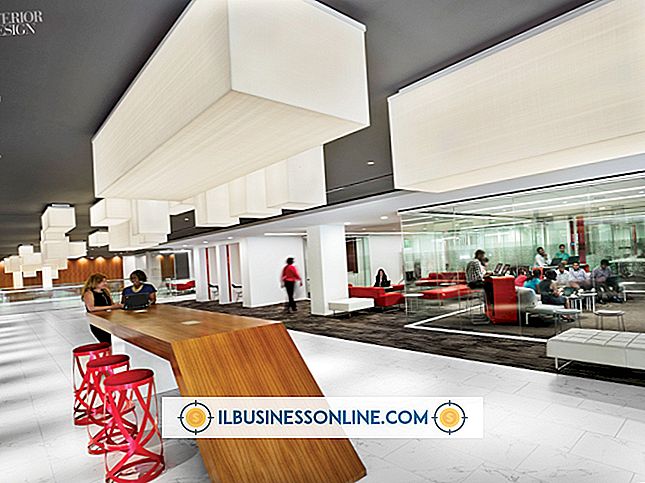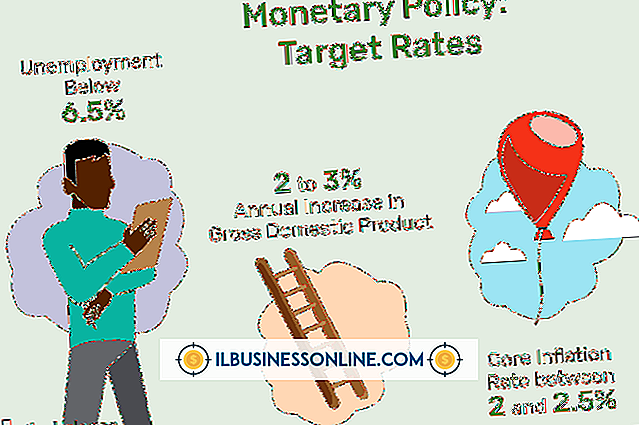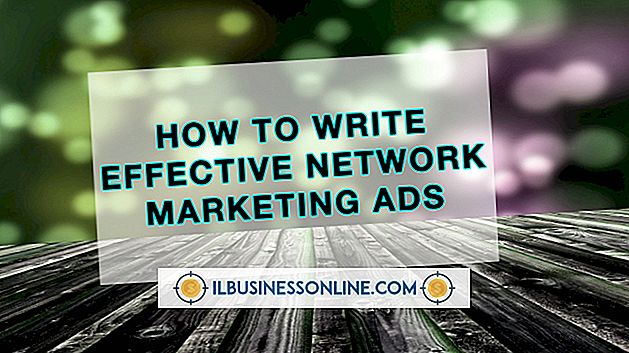वर्ड 2007 में टेक्स्ट को कैसे रेखांकित करें
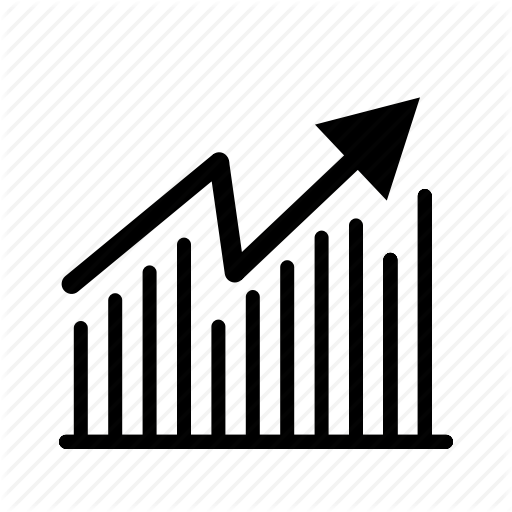
जब आप किसी दस्तावेज़ को कागज पर संपादित कर रहे होते हैं, तब किए गए कुछ सबसे सामान्य कार्य इतने स्पष्ट नहीं हो सकते हैं जब आप कंप्यूटर स्क्रीन पर देख रहे हों। जब आप Word 2007 दस्तावेज़ों की समीक्षा करते हैं, तो उन अंशों को चिह्नित करते समय कार्यालय में अपने सहयोगियों या सहयोगियों के साथ अपनी टिप्पणी साझा करें जहां आपको लगता है कि आपको सबसे अधिक जोर देना चाहिए। Word 2007 की अंडरलाइनिंग सुविधा मुख्य टैब के रिबन से उपलब्ध है और व्यक्तिगत वर्णों से लेकर पाठ के पूरे पृष्ठों तक सब कुछ के तहत एक अच्छी, साफ-सुथरी रेखा लागू करती है। टेक्स्ट को रेखांकित करना हेडर या आइटम को सीमांकित करने का एक तरीका भी है, जिसे आपके पाठकों को सबसे अधिक ध्यान देना चाहिए।
1।
Word 2007 को प्रारंभ करें, विंडोज बटन पर क्लिक करें और दस्तावेज़ को रेखांकित करने के लिए पाठ के साथ ब्राउज़ करें।
2।
रेखांकित करने के लिए सभी पाठ हाइलाइट करें।
3।
होम टैब के रिबन के फ़ॉन्ट क्षेत्र में "अंडरलाइन" बटन पर क्लिक करें। यदि आपको वह बटन दिखाई नहीं देता है, जो उसके नीचे एक पंक्ति के साथ एक राजधानी "यू" जैसा दिखता है, तो सुनिश्चित करें कि होम टैब सक्षम है।
टिप्स
- Word 2007 पाठ को रेखांकित करने का एक और तरीका प्रदान करता है। एक बार जब आप इसे उजागर कर लेते हैं, तो हाइलाइट में कहीं भी राइट-क्लिक करें। मेनू पर "फ़ॉन्ट" पर क्लिक करें। जब फ़ॉन्ट विंडो खुलती है, तो "अंडरलाइन स्टाइल" ड्रॉप-डाउन मेनू पर क्लिक करें और एक अंडरलाइन विकल्प चुनें।
- पारंपरिक सिंगल, थिन-लाइन अंडरलाइन स्टाइल के साथ, आप माइक्रोसॉफ्ट वर्ड 2007 में कई अलग-अलग अंडरलाइनिंग किस्मों का विकल्प चुन सकते हैं। "अंडरलाइन" बटन के छोटे ड्रॉप-डाउन एरो पर क्लिक करें और अंडरलाइन स्टाइल जैसे कि स्क्वीगल्ड और डबल-लाइन अंडरलाइनिंग का चयन करें।
- उन लोगों के लिए जो कीबोर्ड कमांड का उपयोग करना पसंद करते हैं, टेक्स्ट को हाइलाइट करें और चयनित टेक्स्ट को रेखांकित करने के लिए "Ctrl-U" दबाएं।
- अंडरलाइन को हटाने के लिए, टेक्स्ट को फिर से चुनें और "अंडरलाइन" बटन पर क्लिक करें या "Ctrl-U" दबाएं।